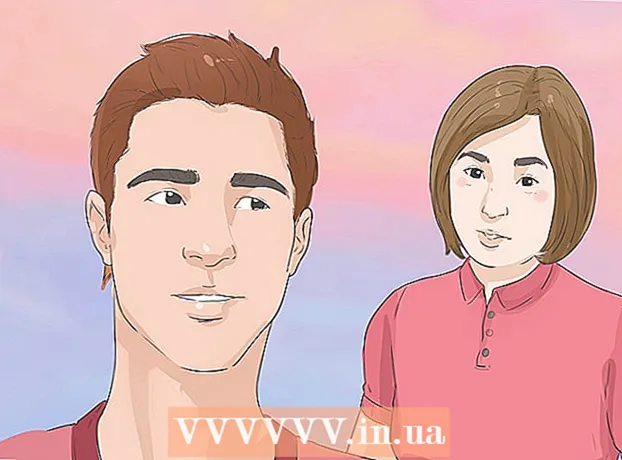Autorius:
Louise Ward
Kūrybos Data:
10 Vasario Mėn 2021
Atnaujinimo Data:
1 Liepos Mėn 2024

Turinys
Tekste eilutės leidžia mums sukurti aiškias pertraukas arba pabrėžti svarbias antraštes. Šis „wikiHow“ moko kelių būdų įterpti eiles į „Word“.
Žingsniai
1 metodas iš 3: naudokite įrankį „Horizontal Line“
Užveskite pelės žymeklį ten, kur norite, kad eilutė pasirodytų. Galite įterpti juostą bet kurioje teksto dalyje. Tiesi linija yra vienas iš paprasčiausių įrankių, nes įterpę ją galite perkelti bet kurioje dokumento vietoje.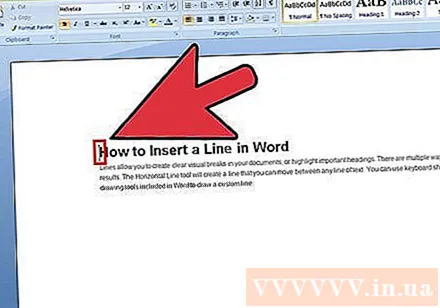
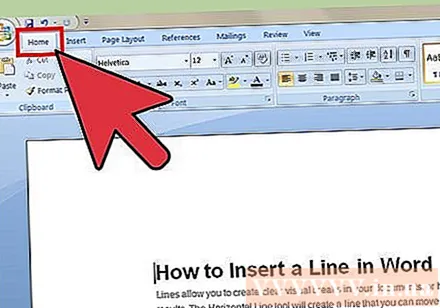
Norėdami pradėti, spustelėkite skirtuką Pagrindinis. Jei naudojate „Office 2007“ ar naujesnę versiją, pasirinkite skirtuką Pagrindinis, kad galėtumėte dirbti. Jei naudojate „Office 2003“ ar ankstesnę versiją, pasirinkite meniu „Įterpti“.
Spustelėkite rodyklę žemyn šalia mygtuko „Sienos“. Mygtukas „Sienos“ yra mygtukas, kuris atrodo kaip keturios dėžutės su punktyrinėmis linijomis, jį galite rasti funkcinėje grupėje „Pastraipa“. Spustelėjus rodyklę žemyn, bus rodomos kraštinės parinktys.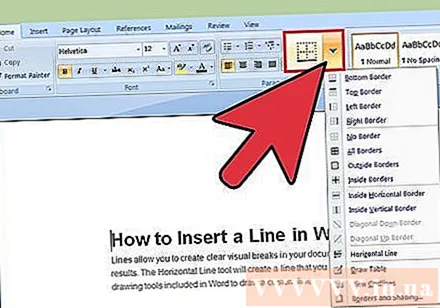
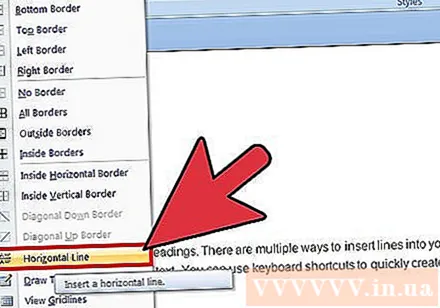
Pasirinkite "Horizontali linija.’ Ši parinktis žymeklio vietoje įterpia juostą.
Toliau dukart spustelėkite eilutę, kurią norite redaguoti. Šiuo metu pasirodys naujas dialogo langas, kuriame galėsite tinkinti eilutę. Priklausomai nuo naudojimo poreikių, galite pakeisti linijos spalvą (spalva), plotį (plotis), storį (aukštis) arba lygiavimą (lygiavimas).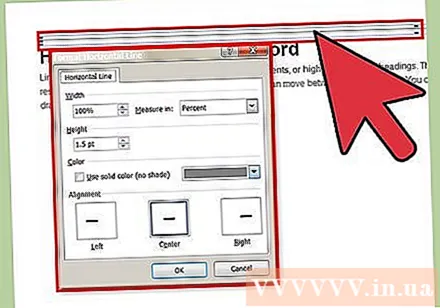
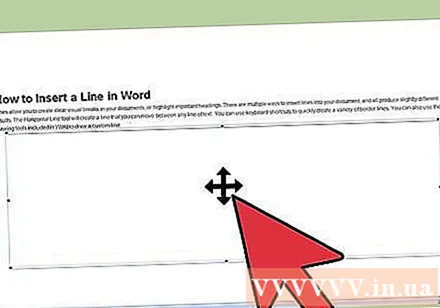
Spustelėkite liniją ir vilkite, kad judėtumėte. Galite išversti tiesias linijas bet kurioje teksto vietoje. Tačiau eilutė negali būti toje pačioje eilutėje, kaip ir bet kuris simbolis, todėl ji bus atskiroje eilutėje, tiesiai po bet kuria teksto dalimi.
Galite vilkti kraštinę, kad pritaikytumėte linijos dydį. Spustelėję linijos kraštą, galime pakeisti jos dydį. Be to, kad linija būtų stora ir paryškinta, taip pat galite ją išploninti, kad sumažintumėte plotą. skelbimas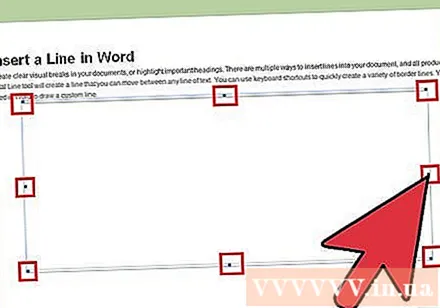
2 metodas iš 3: klaviatūros naudojimas
Užveskite pelės žymeklį ten, kur norite, kad eilutė pasirodytų. Turėsite pasirinkti tuščią vietą, nes tai neįsigalios, jei pelės žymeklis yra ten, kur yra pastraipa ar kita eilutė. Sukursite horizontalųjį brūkšnį, pradedant nuo vieno puslapio paraštės ir tęsiant kitą. Tiesi linija sustos bet kur, priklausomai nuo jūsų nustatymų.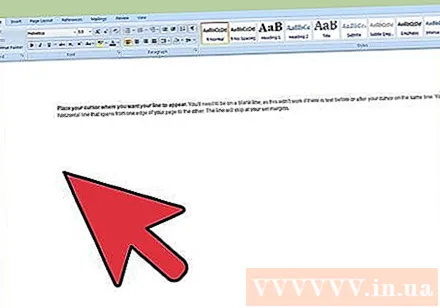
Įveskite tris vienas po kito einančius brūkšnelius. Naudokite brūkšnelį, esantį šalia klaviatūros viršaus arba skaičių klaviatūroje.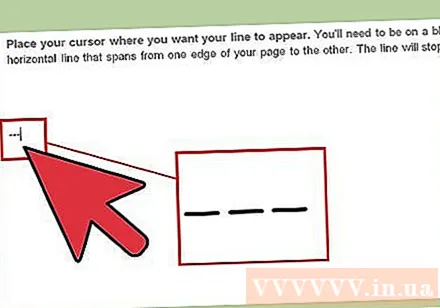
Tada paspauskite klavišą.↵ Įveskite brūkšnelius paversti tiesiomis linijomis. Tai automatiškai sukurs pakaitinę ištisinę liniją, tiesiai po ankstesniu brūkšneliu. Atminkite, kad eilutė neužima vietos tekste, bet yra tarp teksto eilučių.
Norėdami piešti skirtingas linijas, naudokite skirtingus simbolius. Linijos, kurias galime sukurti iš klaviatūros, skiriasi priklausomai nuo naudojamų simbolių. Be brūkšnio, yra: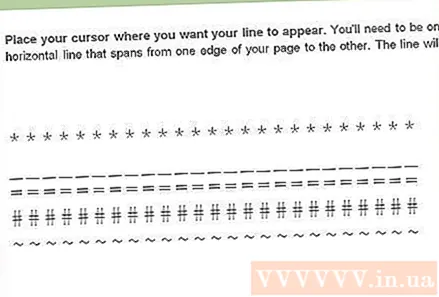
- *** sukurs punktyrinę liniją.
- ___ sukurs paryškintą punktyrinę liniją.
- === sukurs dvigubą liniją.
- ### sukurs trijų brūkšnių liniją su tamsiausiu viduriniu brūkšniu.
- ~~~ sukurs chi formos liniją.
Spustelėkite liniją ir vilkite, kad judėtumėte. Galite spustelėti eilutę ir vilkdami ją numesti, kad puslapyje ją šiek tiek perkeltumėte aukštyn arba žemyn. Tačiau jūs negalite jo nuimti nuo „linijos“ ten, kur yra linija. skelbimas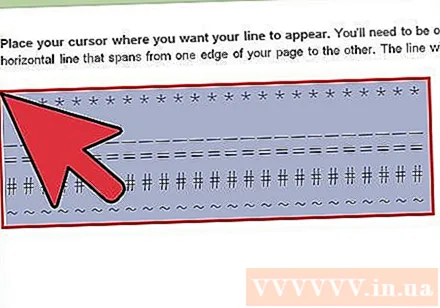
3 metodas iš 3: nubrėžkite liniją
Spustelėkite skirtuką Įterpti. Norėdami piešti linijas tekste, galite naudoti „Word“ piešimo įrankius. Tai suteikia jums visišką norimos linijos kontrolę.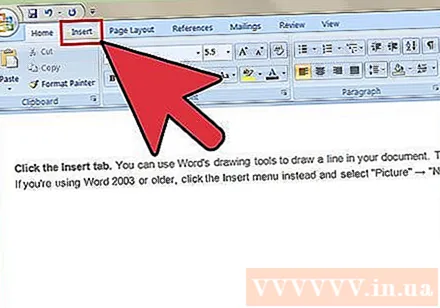
- Jei naudojate „Word 2003“ ar ankstesnę versiją, spustelėję meniu „Įterpti“, pasirinkite „Paveikslėlis“ → „Naujas piešinys“.
Jei jūsų „Word“ versija yra naujesnė, vietoj to spustelėkite mygtuką „Formos“ ir pasirinkite norimą nubrėžti liniją. Meniu yra įvairių tipų eilučių, galite pasirinkti paprastą ar bet kurią kitą eilutę.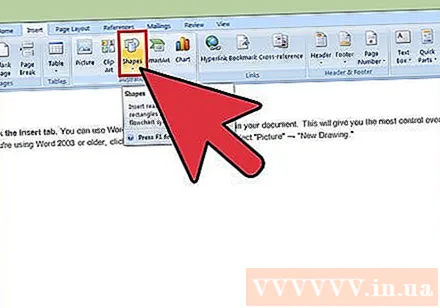
Spustelėkite pliuso ženklą ir vilkite, kad nubrėžtumėte liniją. Vilkdami galite paspausti klavišą ⇧ „Shift“ kad linija būtų visiškai horizontali.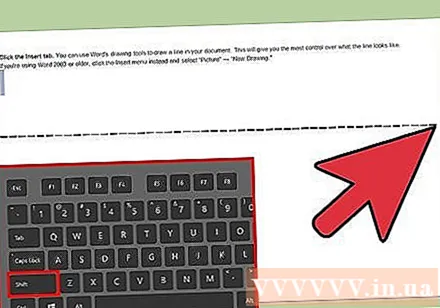
Toliau spustelėkite liniją ir vilkite, kad judėtumėte. Kadangi tai piešinys, galite jį įdėti tiesiai ant teksto. Spustelėkite ir vilkite pelę, norėdami perkelti eilutę bet kurioje teksto vietoje.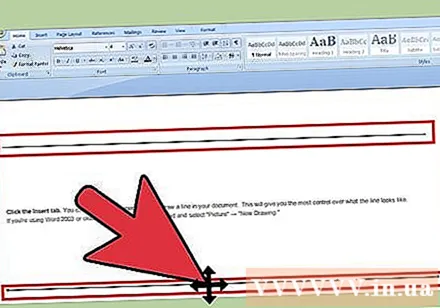
Norėdami redaguoti, spustelėkite liniją ir pasirinkite skirtuką Formatas, kad atidarytumėte piešimo įrankius. Šiame skirtuke galite keisti spalvas, pasirinkti iš anksto nustatytas temas arba pridėti efektų.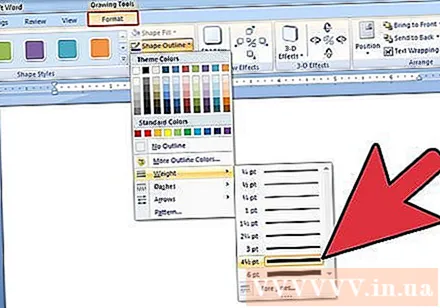
- Spustelėkite mygtuką "Formos kontūras", jei norite pakeisti spalvą, storį / plonumą arba padaryti liniją punktyrine, punktyrine ir pan.
- Arba naudodami mygtuką „Formos efektai“ galite pridėti kitus efektus prie linijos, pavyzdžiui, šešėlius ar paryškinimus.